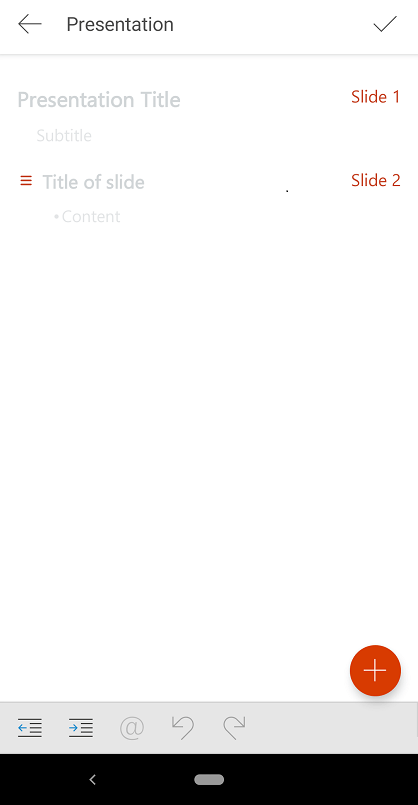Ξεκινήστε το κατάστρωμα διαφανειών όπου κι αν βρίσκεστε στην κινητή συσκευή σας με ένα απλό περίγραμμα. Όταν είστε έτοιμοιΣχεδίαση θα λάβει αυτή τη διάρθρωση και θα δημιουργήσει μια νέα γέφυρα διαφανειών για εσάς, θα εφαρμόσει ορισμένες προτάσεις σχεδίασης και θα ετοιμάσει τη τράπουλα για να την γυαλίσετε και να την ετοιμάσει για να την παρουσιάσει.
Ξεκινώντας
-
Ανοίξτε τοΕφαρμογή του Office για κινητές συσκευές και πατήστε το κουμπί " Δημιουργία " στο κάτω μέρος (μοιάζει με σύμβολο +).
-
Επιλέξτε έγγραφα.
-
Στην περιοχή PowerPoint, επιλέξτε Δημιουργία διάρθρωσης.
-
Όταν ανοίξει τοPowerPoint περιγράμματος, μπορείτε να αρχίσετε να πληκτρολογείτε κείμενο για τη διάρθρωσή σας.
-
Για να προσθέσετε επιπλέον διαφάνειες, πατήστε το κουμπί " Νέα διαφάνεια " στην κάτω δεξιά γωνία (μοιάζει με σύμβολο +).
-
Όταν είστε ικανοποιημένοι με τη διάρθρωσή σας και είστε έτοιμοι να δημιουργήσετε τη τράπουλα, επιλέξτε το σημάδι ελέγχου στην επάνω δεξιά γωνία. Σχεδίαση θα εφαρμόσει ένα προτεινόμενο σχέδιο στο κατάστρωμα διαφανειών σας και θα το αποθηκεύσει στο OneDrive για εσάς.
Συμβουλές
-
Εάν θέλετε ένας συνάδελφος να ρίξει μια ματιά σε μια συγκεκριμένη διαφάνεια, @mention τις σε αυτό το στάδιο της διάρθρωσης.
"@adelev μπορείτε να συμπληρώσετε τους αριθμούς πωλήσεων του 3ου τριμήνου εδώ;"
Όταν δημιουργείτε τη τράπουλα, οι συμπαίκτες που έχετε @mentioned θα ειδοποιούνται ότι τους έχετε προσθέσει με ετικέτα για εισαγωγή και θα μπορούν να μετατεθούν στη νέα τράπουλα και να συνεισφέρουν.
-
Η σχεδίαση που εφαρμόζει τοΣχεδίαση είναι απλώς μια πρόταση. Μπορείτε πάντα να την αλλάξετε αν προτιμάτε κάτι άλλο.
Ολοκλήρωση της γέφυρας διαφανειών
Μεταβείτε στοPowerPoint στο κινητό, στον υπολογιστή σας ή στο Web και ανοίξτε τη γέφυρα που μόλις δημιουργήσατε. Δώστε του ένα σωστό όνομα και, στη συνέχεια, μπορείτε να προσθέσετε οποιοδήποτε πρόσθετο κείμενο, εικόνες ή άλλα στοιχεία που σας αρέσουν.
Δείτε επίσης
Δημιουργία επαγγελματικών διατάξεων διαφανειών με το Εργαλείο σχεδίασης PowerPoint